
Ovaj softver će održavati i pokretati upravljačke programe, čime će se zaštititi od uobičajenih računalnih pogrešaka i kvara hardvera. Provjerite sve svoje upravljačke programe u 3 jednostavna koraka:
- Preuzmite DriverFix (ovjerena datoteka za preuzimanje).
- Klik Započni skeniranje pronaći sve problematične upravljačke programe.
- Klik Ažuriranje upravljačkih programa kako biste dobili nove verzije i izbjegli kvarove u sustavu.
- DriverFix je preuzeo 0 čitatelji ovog mjeseca.
Čak i ako upotrebljavate iCloud za pohranu slika, glazbe, videozapisa i dokumenata s vašeg iPhone uređaja povremeno ćete ga morati povezati i s računalom.
Dakle, ako koristite računalo sa sustavom Windows 10 i ne možete ga povezati sa svojim iPhoneom, niste sami jer ljudi prijavljuju ovaj problem od pokretanja sustava.
Pripremili smo nekoliko rješenja problema s povezivanjem iPhonea i Windows 10, a nadamo se da će biti korisno i u slučaju da naiđete na ovaj problem.
Što mogu učiniti ako iTunes ne prepozna iPhone u sustavu Windows 10?
Nemogućnost povezivanja iPhonea s računalom može predstavljati veliki problem, ali korisnici su prijavili i sljedeće probleme:
- iPhone se ne prikazuje u iTunes Windows 10 - Prema korisnicima, Windows otkriva njihov iPhone, ali mu uopće ne mogu pristupiti u iTunesu.
- iPhone se neće povezati s iTunes nevažećim odgovorom - Ponekad biste mogli dobiti poruku o pogrešci nevažećeg odgovora dok koristite iTunes. Ako imate ovaj problem, svakako isprobajte jedno od naših rješenja.
- iTunes ne prepoznaje iPhone 7, iPhone 6s, iPhone 5, iPhone 4, iPhone 3GS - Mnogi su korisnici prijavili ovaj problem na svom računalu, a prema njihovim riječima, ovaj problem može utjecati na gotovo svaki model iPhonea.
- iTunes ne prepoznaje iPhone način oporavka, WiFi - Nekoliko je korisnika prijavilo ovaj problem dok su koristili način oporavka ili Wi-Fi na svom iPhoneu. To može predstavljati veliki problem jer uopće nećete moći pristupiti datotekama.
- iTunes iPhone Operacija je istekla, ne prikazuje se, neće se sinkronizirati - Postoje različiti problemi koji se mogu pojaviti s iTunesom, a mnogi su izvijestili da se njihov iPhone ne prikazuje ili ne sinkronizira s iTunesom.
- iTunes iPhone nastavlja se prekidati, ne može se pronaći - Nekoliko je korisnika izvijestilo da se njihov iPhone nastavlja prekidati. U nekim ozbiljnim slučajevima iTunes iPhone uopće ne može pronaći.
- iTunes iPhone se ne prikazuje, nije otkriven - To su uobičajeni problemi s iPhoneom i iTunesom. Mnogi su korisnici izvijestili da se njihov iPhone ne prikazuje, ali u nekim slučajevima vaš iPhone možda uopće neće biti otkriven.
1. rješenje - Provjerite radi li podrška za mobilne uređaje Apple
Podrška za Apple Mobile Device softver je potreban za sinkronizaciju između iTunesa na računalu i iPoda ili iPhonea.
Dakle, ako ovaj softver ne radi ispravno, veza između uređaja nije moguća. Ovaj je softver instaliran zajedno s iTunesom, tako da ga ne morate instalirati zasebno.
Da biste bili sigurni da podrška za mobilne uređaje Apple radi ispravno, učinite sljedeće:
- Ići traži, tip usluge.msc, i otvori Usluge.
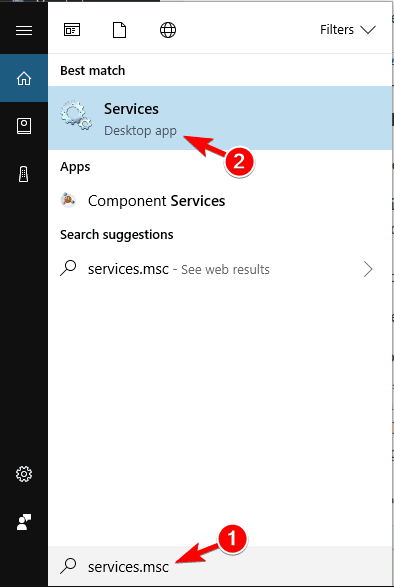
- Pronaći Usluga Apple Mobile Device, kliknite je desnom tipkom miša i odaberite Svojstva.
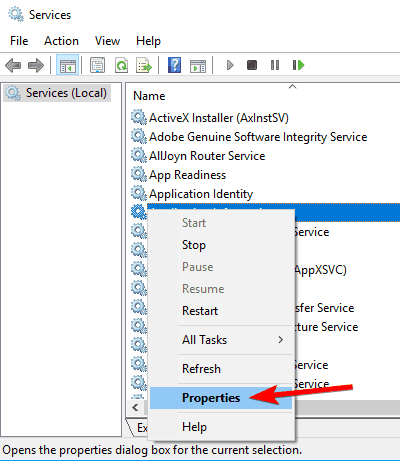
- Pobrinite se za to Vrsta pokretanja postavljeno je na Automatski, i Status usluge postavljeno je na Trčanje.
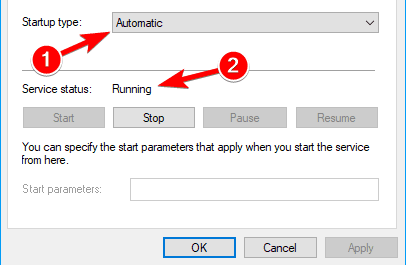
- Ponovo pokrenite računalo i pokušajte ponovo povezati iPhone s računalom sa sustavom Windows 10.
Ako i dalje ne možete povezati dva uređaja, isprobajte neka od rješenja navedenih u nastavku.
Rješenje 2 - Ažurirajte upravljačke programe
Postoje dva načina za ažuriranje upravljačkih programa za iPhone na računalu sa sustavom Windows 10. Prvo ćemo pokušati lakše, redovito:
- Idite na Pretraživanje, upišite upravitelj uređaja, i otvori Upravitelj uređaja.
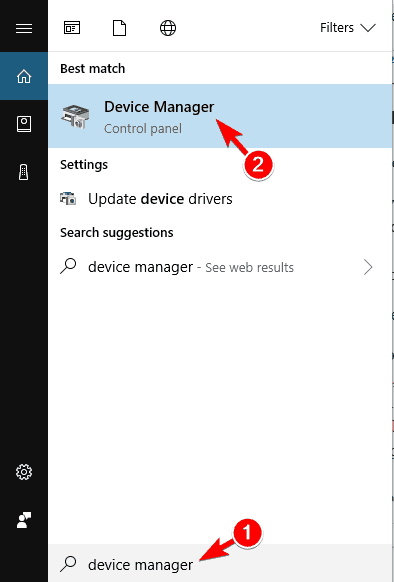
- Pronađite Apple iPhone i kliknite ga desnom tipkom miša. Odaberite Ažuriraj upravljački program.
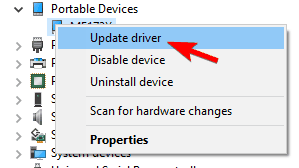
- Odaberi Automatski potražite ažurirani softver za upravljačke programe.
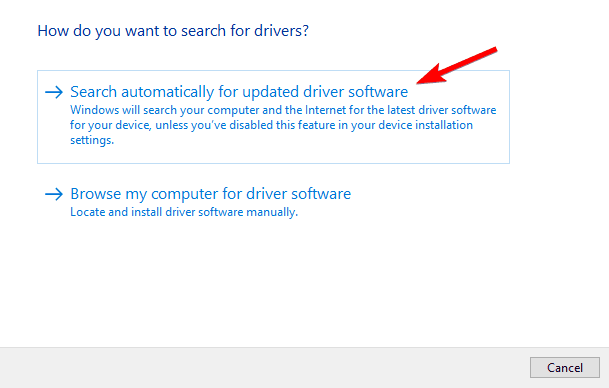
- Pričekajte da instalacijski program instalira sva potrebna ažuriranja, ako su pronađena.
Ako još uvijek ne možete povezati iPhone, pokušajte na drugi način:
- Priključite iPhone na računalo sa sustavom Windows 10 i pričekajte dok se ne pojavi ikona Sigurno uklanjanje hardvera i izbacivanje medija (ako se ikona ne pojavi, pokušajte s drugim USB priključkom).
- Desnom tipkom miša kliknite ikonu i odaberite Otvorite uređaje i pisače.
- Pod, ispod Neodređeno, pronađite svoj iPhone uređaj.
- Desnom tipkom miša kliknite i odaberite Svojstva.
- Ići Hardver> Svojstva> Upravljački program.
- Odaberite Ažuriraj upravljački program.
- Sada odaberite Odaberite pregledavanje softvera upravljačkog programa na mom računalu.
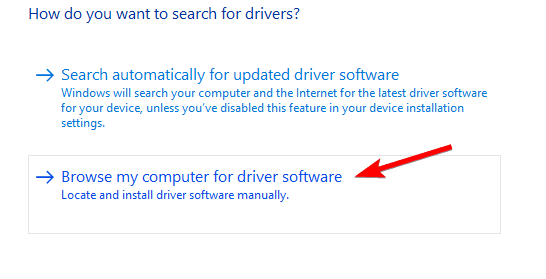
- Unesi C: Program FilesCommon FilesAppleMobile Device Support u Potražite vozače na ovom mjestu. Ček Uključite podmape i kliknite na Sljedeći.
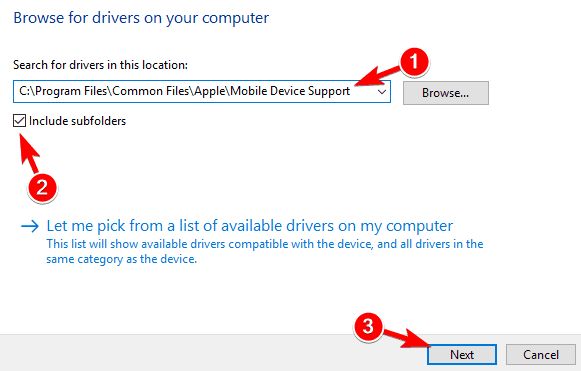
- Nedostajući upravljački programi sada će se automatski instalirati.
Automatski ažuriraj upravljačke programe (predloženo)
Najsigurniji način ažuriranja upravljačkih programa na Windows računalu je pomoću automatskog alata. Preporučujemo upotrebu namjenskog softvera za ažuriranje upravljačkih programa.
Namjenski alat automatski će prepoznati svaki uređaj na vašem računalu i uporediti ga s najnovijim verzijama upravljačkih programa iz opsežne mrežne baze podataka.
 Upravljački programi su neophodni za vaše računalo i sve programe koje svakodnevno koristite. Ako želite izbjeći padove, smrzavanja, bugove, zaostajanje ili bilo koje druge probleme, morat ćete ih redovito ažurirati.Stalna provjera ažuriranja upravljačkih programa oduzima puno vremena. Srećom, možete koristiti automatizirano rješenje koje će sigurno provjeriti ima li novih ažuriranja i primijeniti ih s lakoćom, i zato vam toplo preporučujemo DriverFix.Slijedite ove jednostavne korake za sigurno ažuriranje upravljačkih programa:
Upravljački programi su neophodni za vaše računalo i sve programe koje svakodnevno koristite. Ako želite izbjeći padove, smrzavanja, bugove, zaostajanje ili bilo koje druge probleme, morat ćete ih redovito ažurirati.Stalna provjera ažuriranja upravljačkih programa oduzima puno vremena. Srećom, možete koristiti automatizirano rješenje koje će sigurno provjeriti ima li novih ažuriranja i primijeniti ih s lakoćom, i zato vam toplo preporučujemo DriverFix.Slijedite ove jednostavne korake za sigurno ažuriranje upravljačkih programa:
- Preuzmite i instalirajte DriverFix.
- Pokrenite aplikaciju.
- Pričekajte da DriverFix otkrije sve vaše neispravne upravljačke programe.
- Softver će vam sada pokazati sve upravljačke programe koji imaju problema, a vi samo trebate odabrati one koje biste željeli popraviti.
- Pričekajte da DriverFix preuzme i instalira najnovije upravljačke programe.
- Ponovo pokrenite računalu kako bi promjene stupile na snagu.

DriverFix
Upravljački programi više neće stvarati probleme ako danas preuzmete i koristite ovaj moćni softver.
Posjetite web stranicu
Izjava o odricanju odgovornosti: ovaj program treba nadograditi s besplatne verzije kako bi izvršio neke određene radnje.
Rješenje 3 - onemogućite VPN
Neki korisnici također kažu da nisu u mogućnosti povezati svoje iPhone uređaje s računalom sa sustavom Windows 10 kada VPN je uključen. Dakle, kako bismo riješili problem, pokušat ćemo onemogućiti VPN na vašem iPhone uređaju.
Da biste onemogućili VPN na svom iPhoneu, učinite sljedeće:
- Otvorena Postavke na vašem iPhone uređaju.
- Dodirnite Općenito.
- Dodirnite VPN
- Dodirnite Izbriši profil.
- Kucanjem potvrdite da želite izbrisati ovaj profil Izbrisati opet
Rješenje 4 - Ponovo instalirajte iTunes
I na kraju, ako upotrebljavate stariju verziju iTunes, postoji šansa da nije kompatibilan sa sustavom Windows 10.
Dakle, provjerite imate li na računalu instaliranu najnoviju verziju iTunesa (što ujedno znači i najnoviju verziju podrške za mobilne uređaje Apple).
S ove veze možete preuzeti najnoviju verziju iTunesa, a na donjoj poveznici možete vidjeti kako ga instalirati.
Rješenje 5 - Instalirajte paket značajki medija
Mnogi su korisnici izvijestili da iTunes ne prepoznaje iPhone na svom računalu. Ako imate ovaj problem, problem je možda povezan s nestalima Paket značajki za medije.
Ova značajka nedostaje N i KN verzijama sustava Windows, ali možete je jednostavno instalirati sami. Da biste to učinili, slijedite ove korake:
- Idite na Stranica za preuzimanje paketa medijskih značajki.
- Kliknite na preuzimanje datoteka dugme.
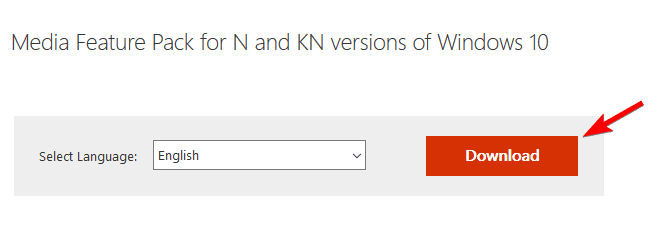
- Odaberite verziju x64 ili x86 ovisno o sustavu koji koristite i kliknite na Sljedeći.
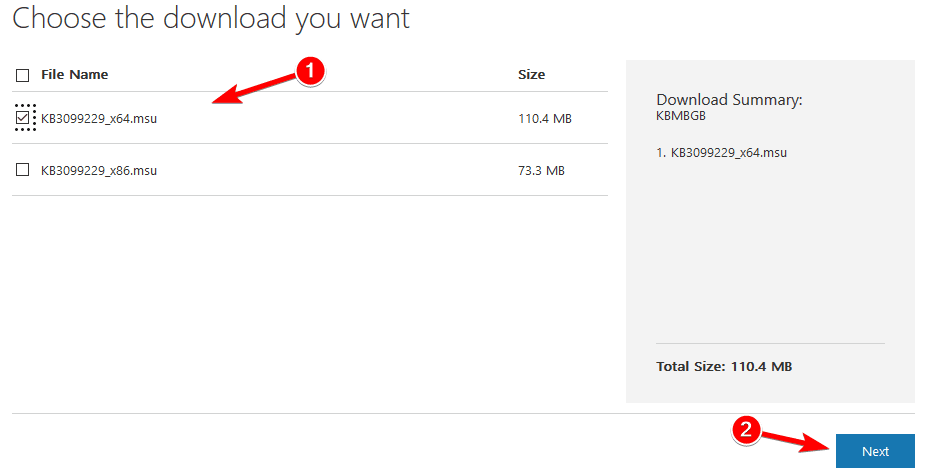
- Nakon što preuzmete ovaj alat, instalirajte ga.
Jednom kada instalirate Media Feature Pack, problem bi trebao biti potpuno riješen.
6. rješenje - Provjerite je li vaš iPhone otključan
Ako iTunes ne prepozna iPhone na računalu, problem je možda u tome što je iPhone zaključan. Ovo je samo manji problem, a da biste ga popravili, morate otključati zaslon iPhonea prije nego što ga povežete s računalom.
Jednostavno otključajte iPhone, a zatim ga spojite na računalo pomoću USB kabl. Nakon što se vaš iPhone otključa, iTunes bi ga trebao moći prepoznati bez ikakvih problema.
Rješenje 7 - Spojite iPhone na USB 2.0 priključak
Nekoliko je korisnika izvijestilo da iTunes ne prepoznaje iPhone na računalu sa sustavom Windows 10. Prema mišljenju korisnika, problem je USB 3.0 priključak. Iako je USB 3.0 brži, mnogi su korisnici prijavili probleme dok su na njega spajali iPhone.
Ako imate ovaj problem, samo spojite iOS uređaj na USB 2.0 priključak na računalu i problem bi trebao biti riješen. Imajte na umu da USB 2.0 nudi nižu brzinu prijenosa, ali trebao bi prepoznati vaš iPhone bez ikakvih problema.
Malo je korisnika izvijestilo da vam odvajanje drugih USB uređaja s računala također može pomoći da riješite ovaj problem. Ako upotrebljavate USB čvorište, odspojite svoj uređaj s njega i povežite ga izravno s računalom.
8. rješenje - Provjerite kabel
Mnogi su korisnici izvijestili da iTunes ne prepoznaje iPhone na svom računalu. Prema njihovim riječima, problem bi mogao biti vaš USB kabel. Korisnici koji prijavljuju da upotreba kabela treće strane može uzrokovati ovaj problem.
Ako imate ovaj problem, zamijenite kabel i provjerite rješava li to problem. Korisnici su izvijestili da za punjenje mogu koristiti kabele treće strane, ali ih ne mogu koristiti za prijenos datoteka.
Da biste riješili ovaj problem, pokušajte upotrijebiti originalni iPhone kabel i provjerite rješava li to problem.
Rješenje 9 - Ponovo instalirajte upravljačke programe za iPhone
Ako iTunes ne prepozna iPhone, možda biste trebali pokušati ponovo instalirati upravljačke programe. Ovo je prilično jednostavno i to možete učiniti slijedeći ove korake:
- Spojite iPhone s računalom.
- Sada pritisnite Windows tipka + X za otvaranje izbornika Win + X. Odaberi Upravitelj uređaja s popisa.
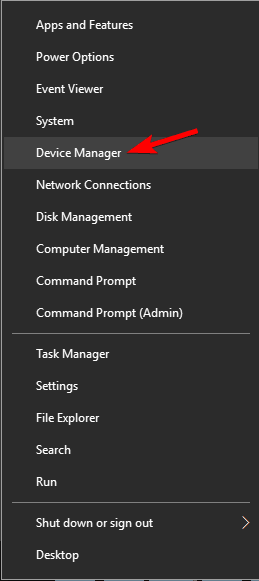
- Pronađite svoj iOS uređaj na popisu i kliknite ga desnom tipkom miša. Sad odaberite Deinstalirajte uređaj s jelovnika.
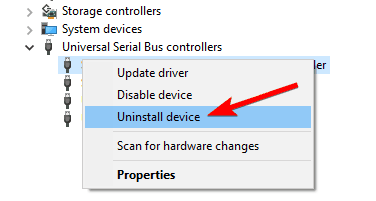
- Ako je dostupno, provjerite Izbrišite upravljački program za ovaj uređaj i kliknite na Deinstaliraj dugme.
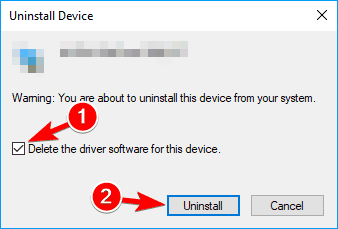
Nakon brisanja upravljačkog programa, jednostavno ponovno povežite svoj iOS uređaj i Windows 10 će ponovo instalirati upravljačke programe koji nedostaju. Nakon toga bi vaš iPhone trebao biti prepoznat.
10. rješenje - Instalirajte najnovija ažuriranja
Ako imate problema s iPhoneom, možda biste trebali instalirati najnovija ažuriranja sustava Windows. Ponekad iTunes ne prepoznaje iPhone jer određeni upravljački programi nedostaju ili su zastarjeli, ali to možete lako popraviti instaliranjem nedostajućih ažuriranja.
Prema zadanim postavkama Windows 10 automatski instalira nedostajuća ažuriranja, ali ih možete instalirati i ručno na sljedeći način:
- Otvorite aplikaciju Postavke. To možete učiniti brzo pritiskom na Windows tipka + I prečac.
- Kada Aplikacija Postavke otvori, idite na Ažuriranje i sigurnost.
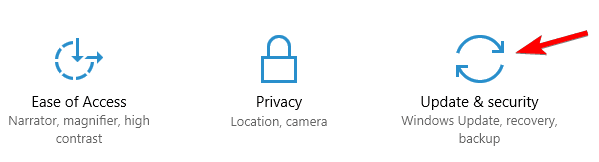
- Sada kliknite na Provjerite ima li ažuriranja dugme.
Windows će sada provjeriti dostupna ažuriranja i instalirati ih. Nakon instaliranja ažuriranja, provjerite je li problem riješen.
Ako ne možete otvoriti aplikaciju Setting, pogledajte ovaj članak riješiti problem.
11. rješenje - resetiranje lokacije i privatnosti
Prema mišljenju korisnika, ovaj biste problem mogli riješiti jednostavnim resetiranjem postavki lokacije i privatnosti na iPhoneu. Da biste to učinili, slijedite ove jednostavne korake:
- Ići Postavke> Općenito.
- Sada odaberite Resetirati.
- Odaberite Resetiraj Lokacija i privatnost.
- Možda će se od vas tražiti da unesete zaporku. Nakon što ste to tapkali Poništi postavke.
Nakon što resetirate postavke lokacije i privatnosti, problem bi trebao biti riješen.
To je otprilike to, barem jedno od ovih rješenja riješilo je problem za većinu korisnika koji su se suočili s problemom povezivanja iPhone i Windows 10 uređaja.
Ako imate prijedloge ili pitanja, samo ih zapišite u odjeljak za komentare u nastavku.
PROČITAJTE I:
- Rješenje: iTunes se neće instalirati na Windows 10
- Kako ispraviti pogrešku 126 "iTunes nije pravilno instaliran" na sustavu Windows 10
- Rješenje: iTunes uzrokuje veliku upotrebu CPU-a u sustavu Windows
- Ovo je način kako zaustaviti otvaranje iTunesa kada je vaš iPhone povezan s računalom
- Popravak: Nedostaje iTunes SyncServer.dll

![Usluga IP Helper ne radi na sustavu Windows 10 [BRZI POPRAVAK]](/f/c389ff446dd0b0a901e6c2d8a975126d.jpg?width=300&height=460)
